国家卫生统计网络直报系统操作指南
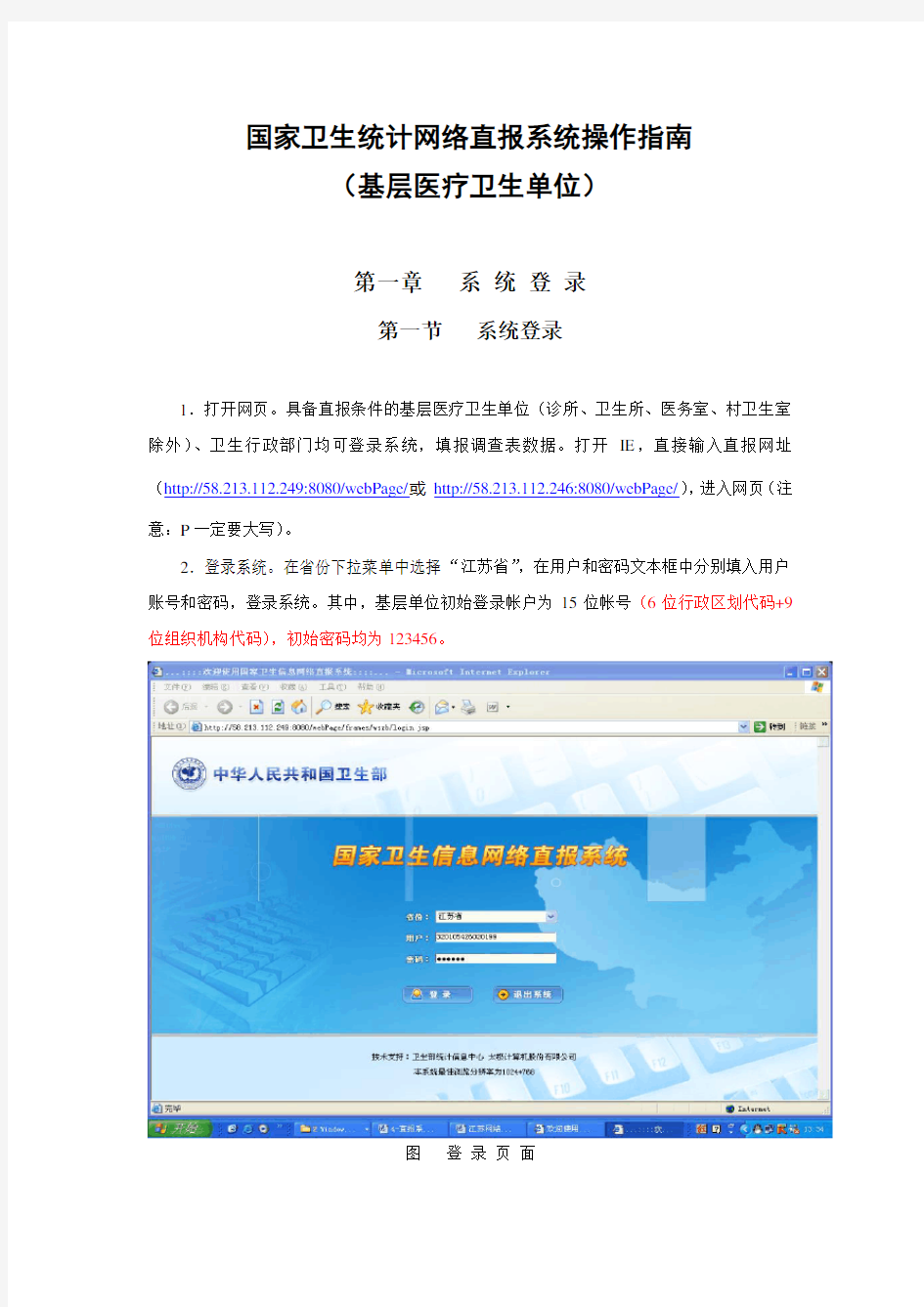

国家卫生统计网络直报系统操作指南
(基层医疗卫生单位)
第一章系统登录
第一节系统登录
1.打开网页。具备直报条件的基层医疗卫生单位(诊所、卫生所、医务室、村卫生室除外)、卫生行政部门均可登录系统,填报调查表数据。打开IE,直接输入直报网址(http://58.213.112.249:8080/webPage/或http://58.213.112.246:8080/webPage/),进入网页(注意:P一定要大写)。
2.登录系统。在省份下拉菜单中选择“江苏省”,在用户和密码文本框中分别填入用户账号和密码,登录系统。其中,基层单位初始登录帐户为15位帐号(6位行政区划代码+9位组织机构代码),初始密码均为123456。
图登录页面
3.进入直报系统。点击“登录”按钮,成功登录系统后用户进入默认的公告栏页面。在公告栏中,可以查看主管部门发布的最新的行业动态、新闻等内容。不同的用户在系统中的权限是不同的,其中基层单位负责录入、审核、上报、订正、分析、使用数据。
第二节密码修改
成功登录系统后,请尽快修改用户密码。点击功能菜单“密码设定”选项,点击“密码设定”,进入密码修改页面。输入新密码,确认“保存”后,密码设置成功。
密码输入后,点击保存
图设置用户密码
第二章数据报批
在数据上报流程中,基层单位用户可以在线填报或离线填报数据,经审核无误后上报到服务器上,上级行政单位担负对上报的基层数据进行核查、审批、催报等职能。经过层层上报和审批,最高级行政单位即可收集到所有下级单位的数据。如果数据在审批环节中没有通过,需发回基层单位用户重新修订。只有经过所有部门审批用户的审批,数据才算合格。
第一节数据批报流程操作步骤
数据采集流程的整个操作步骤示意图如下:
第二节数据填报
(一)在线填报
1.登录国家卫生信息网络直报系统后,点击功能菜单中“数据报批”选项,打开调查表列表。选择待填报的某一类调查表,显示数据填报页面。数据报表中列出的是当前用户需要填报的列表,不同的用户类型填报的调查表不同。
图 调查表选择
2. 选择报表期:选择相应报表期后,点击“在线填报”。系统显示当前报表期和已填报报表期数据,以方便直接填报数据。如需要更改报表期,可通过点击“更多报表期”更改。
图 报表期选择
“允许ActiveX 控件下载”,安装完成后系统将显示报表内容。
4. 数据填报:季报内容为第一项(基本情况)、第三项(床位数)、第六项(收入和支出)、第八项(医疗服务)内容,年报为所有项目。
(二) 离线填报 (见第六节)
(三) 数据批量导入(系统建设中)
第三节 数据审核
1. 用户上报的数据必须通过审核方可上报,主要包括本表强制审核、审核当前行,本表逻机构ID
调查列表
辑审核,全表强制审核四种方式。其中:本表强制审核是对当前表数据进行强制条件审核,如该项审核不通过,系统会将错误给以红色标识,数据将不能上报,只能保存在本地。本表
逻辑审核是对当前表数据进行合理性逻辑审核,如果该项审核不通过,系统会给出黄色标识,提示用户进行确认,数据仍可以上报。全表审核是指对调查表所有数据进行强制条件审核,如果不通过,系统会对错误给出红色标识,数据上报不能成功,只能保存在本地;系统提供
边录边审功能,当前行输入错误,系统给予提示。
数据填写完毕后,点击菜单栏中的“审核”菜单,实施强制审核,逻辑审核,如其他表
有数据实施全表强制审核。(可以通过点击菜单栏中“查看”菜单中的“审核信息项”工具,显示或隐藏系统审核错误提示。)如果审核未通过,系统自动显示错误信息:其中,红色为
强制性错误,必须修改方可上报;黄色为逻辑错误,需要核实后上报。
审核信息提示
图审核信息页面
逐条显示不合格信息,查看详细出错信息及审核公式,平衡表间的逻辑错误,修正后上报。
图审核不合格提示信息窗
审核合格后,上报数据,上报成功后显示确认框。
2. 完成数据填报后,数据进入审批环节,前一个审批用户审批通过后,再由下一个审批用户审批,逐级上报。在审批环节中,基层单位用户可以查看审批意见,但不能修改数据。在页面中显示出了本期数据的审批状态由哪一个审批用户审批。
图数据显示列表
3. 审核情况查询
审批后,基层单位用户可通过点击“流程审批意见”查看上级审批意见。如未通过,请及时核实修正。
第四节数据上报(保存)
对于审核合格后的数据,可以选择保存在本地以后上报,也可以立即通过网络上报。点击菜单栏“上报”选项,有三个子菜单:其中,“数据上报”可以将填报的数据提交服务器,完成上报,上级单位可以查看审核该单位上报的数据;“数据缓存本地”则以数据包的方式将数据保存在本地,并没有提交服务器;“缓存数据加载”将之前保存的本地数据重新载入调查表。
点击“数据上报”按钮,数据上报成功后,弹出成功上报提示。数据上报后,默认为解锁状态,基层单位可以对数据进行编辑。如果上级单位审核该期数据,则数据进入审批流程,状态自动改为锁定状态,基层单位不可以对正在审批的数据进行编辑。如果审批不通过,该期数据自动解锁,基层单位可对该期数据进行修改。
第五节 报表数据的维护
数据上报后,用户可以对上报过程、审批意见等内容进行查询。由于处于锁定状态的数据是无法修改的,如果基层单位用户需要对已上报的处于审核流程的内容进行修正,需由上级卫生行政部门先对数据“解锁”。
1. 操作日志的查询
登录系统后,选择功能菜单“数据报批”子菜单中的某一调查表后,点击“操作日志”按钮实现对本表操作过程进行回顾,可以查询数据的上报,更新时间等操作日志。
2. 流程审批的查询
点击右侧“查看审批流程”按钮,查看本期数据由哪个审批单位审批。
以点击某一报表后的“流程审批意见”
3. 关于报表数据的修改
1)如果基层单位用户试图修改已进入到审批环节的数据,系统将提示“只读状态无法编辑!可能数据已被锁定!”,此时 “上报”功能按钮为无效状态(置灰),数据无法修改,
2)如果基层单位需要对已上报的数据进行修改,而原数据已处于锁定状态请与上级行政部门协商,在上级行政审核部门解除数据锁定状态后对上报数据进行更改。
第六节 离线填报
所有数据录入单位(基层单位,卫生局)都可以使用离线工具进行离线填报,离线工具包含数据填报和简单数据审核功能。
离线填报步骤
1. 安装“报表精灵”
1)要采用离线填报方式,首先需要下载离线报表工具。登录系统后,点击右侧的功能栏中“离线工具”,选择文件的保存目录后,系统将下载“离线报表工具”。
图 离线工具下载
2) 系统提示:首先从服务器上下载离线填报工具,并安装在本机上,如下图所示。
图 下载过程
3)离线报表工具下载完成后,双击此文件,根据提示可完成程序的安装,系统默认安装路径为
下载
离线
工具
图离线工具安装
4)离线报表工具安装完成后,将在桌面产生“i@Report 报表精灵”快捷方式。
2. 年报任务模块下载
1)双击桌面上的“i@Report 报表精灵”快捷方式,运行“i@Report”报表精灵程序,进入离线填报程序。
2)装入任务。点击主菜单“任务”下的“装入任务”,选择任务装入的方式为“报表服务器”,在“下一步”的提示框中输入报表服务器的地址(http://58.213.112.246:8080/webPage /irpt)。3)点击“下一步”,选择装入任务——"卫生直报"。
4)再点击“下一步”,进入身份验证。在文本框中输入用户名和密码,其中单位代码为机构ID(即登录系统后页面显示的机构ID,为系统赋予),密码为12345678。
用此代码登录
图机构ID
5)输入正确的用户名和密码后,点击“下一步”,选择需要填报调查表。例如:东南大学医院需填报3季度季报,选择卫统1-1季报。
6)点击“下一步”,系统要求用户选择任务的保存路径,即将任务保存到本机哪个目录。默认路径为(C:\Program Files\sanlink\netreport\4.0\sparrow\卫统1_1季表.NRP)。点击可以重新选择任务的保存路径。
7)选择了任务的保存路径后,系统将装入任务,并打开下载的任务,打开需填报的调查表。
3. 离线填报报表数据
1)调查表装入成功以后,初始装入的为空白表格,如图所示。
2)点击菜单栏中的“新增”按钮,指定报表期。如报表期报表尚未存在,新增即可进入指
定报表期调查表填写页面(如果出现错误提示,忽略即可)。
图新增报表期
如果新增的报表期已经存在系统中,则出现报表期已经存在提示,此时可通过“报表期”下拉菜单栏调入相应报表。
3)填报数据。数据填写、审核过程基本与在线填报基本一致。在填报过程中,表与表之间相互切换时候会自动保存数据(当填报页面处于浏览状态,数据未改动,“保存”按钮置灰,不能使用)。
图保存方式
4)数据审核后点击“上报”,进入上报界面,进行上报。○1上报为磁盘文件,用于审核未通过,用于保存暂不准备上报的数据保存。点击“下一步”,选择路径,保存在本机。下次使用,可通过菜单栏“收发”项目中的“装入数据”子菜单,装入系统。○2上报到服务器上。选择“报表服务器”,点击“下一步”,输入服务器地址,登录名和登录密码,进行网络上报(服务器地址,登录名和密码和前述登录离线工具所输入相同)。
4. 离线填报报表任务的维护
1)报表任务切换
对于已经安装下载的任务,可以通过任务栏中的“活动任务”调出相应填报界面。
图报表任务切换
2)任务注销
通过任务菜单中注销任务选项,可以对已经安装的任务注销。选择任务菜单中“注销任务”,进入注销任务列表,选定待注销的任务后,点“注销”即可(注销后,下次使用需重新装入)。
3)任务备份与恢复
点击“任务”菜单栏的备份任务(恢复任务)选项,进入备份(恢复)页面,选择要备份的任务,提供备份文件的保存路径,点击“下一步”,备份(恢复)成功。此时将表单,审核条件,数据统一备份(恢复)。
第三章辅助功能
第一节概述
在卫生信息直报工作中,上下级之间的协同工作,报表数据的时效性都是极其重要的。例如某些下级单位没有按时报送数据,就必须对这些单位进行催报;上级给下级发在线通知;用户之间相互留言,探讨相关问题等。我们可以利用“在线交流”和“公告栏”这些辅助功能,实现上述目标。
第二节审核清单
目前根据用户的需求,添加的是身份证号码重号的审核清单,此功能可以列出所有身份
证号码重号的项目。成功登录系统后,点击功能菜单“辅助功能”的子菜单:“审核清单”里的“人力表身份证查重”选项即可。目前本系统功能正在不断完善过程中,
第三节公告管理
公告属于广播性质,全系统用户均可以看到。当信息发布后如果超过了定义的过期时间,则不再进行显示。用户可查询系统内有效的公告内容,具体操作如下:
1.点选“辅助功能”下的“公告栏”
2.在页面的“公告标题”处输入所要查询的公告标题,在“发布日期”处选择所查询公告
的发布时间,点击“搜索”,系统会罗列出所要查询的公告。“发布日期”旁的图标可清除日期,“公告级别”中的图标为“加急”。
3. 点击公告相应的标题,可在新窗内查看具体内容。
第四节在线交流
系统提供在线交流模块,允许用户登录到系统后,就上报过程中遇到的业务和系统问题提请管理员解答或相互谈论,以便及时解决用户之间的协同沟通问题。在线提问模块是对系统注册用户开放的,用户填写主题,内容信息后,系统将自动记录这个问题的提问人,提问日期。系统管理人员或者其他相关人员可以对提出的问题进行答复。在线提问的信息不需要永久性保留,系统保留3个月。
房地产开发企业上报统计报表流程-浙江统计联网直报门户
房地产开发企业统计报表填报流程 一、企业填报必备资料 (一)企业材料复印件 1.组织结构代码证 2.企业法人营业执照 3.房地产开发企业资质证书 (二)开发项目材料复印件 1.土地转让及招拍挂合同 2.建设项目施工计划申报表 3.建设项目立项批复 4.规划许可证 5.国有土地使用证 6.施工许可证 7.商品房预售许可证 8.建筑工程竣工验收备案表 9.商品房销售合同 10.工程进度单 11.开发成本明细账 二、房地产开发企业主要指标填写规则 (一)房地产开发项目经营情况部分填报 1.指标填报说明 (1)本年完成投资(107) ①本指标为当年累计数,不得填写以前年度发生的数值,本指标计量单位为“万元”。 ②本指标由建筑工程、安装工程、设备工器具购置和其他费用四部分构成。由企业的工程及财务部门负责,数据来源于企业工程部门的实际工程形象进度及财务部门的项目实际财务费用支付。 ③建筑工程、安装工程、设备购置一般以形成工程实体为准,只发生财务收支或没有用于工程实体的材料和需要安装而未安装的设备,都不能计算投资完成额。其他费用以实际支付为依据计算投资完成额。 ④首先,房地产开发企业统计人员应在建立好统计网络基础上,建立工程、财务等部门统计台账,定期分别向工程、财务等涉及部门收集资料;其次,工程部门应依据施工单位上报的房屋建筑、安装工程和土地开发工程的形象进度或工程监理部门上报的形象进度,计算投资完成数额并填写工程部门统计台账上报给企业统计人员;同时,财务部门应根据项目成
本核算资料,将项目全过程的实际费用支付情况填写财务部门统计台账上报给企业统计人员;最后,房地产开发企业统计人员应依据工程部门和财务部门统计台账汇总到本年完成投资及其分组当中,填报本年完成投资情况。 (2)土地购置费(114) ①本指标应取自财务部门的财务账,以支付凭证为依据,是财务实际支付的价款,本指标计量单位为“万元”。 ②土地购置费随房地产开发项目填报。房地产开发项目从永久性工程开始施工起填报投资完成额,只购买土地、尚未开工建设时,不能填报土地购置费;项目开工后,只计入与本项目有关的已经支付的土地购置费。土地购置费为分期付款的,应分期计入房地产开发投资。 ③用于支付土地购置费的资金也应在项目开工后填入《房地产开发企业资金和土地情况》(X104-2、X204-2表),若土地购置费在项目开工前就已经支付完成,用于支付土地购置费的资金应填入“上年末结余资金”内。 (3)房屋施工面积(601) ①本指标应取自企业工程部门掌握的《建筑工程施工许可证》,本指标计量单位为“平方米”。 ②如果尚未取得施工许可证,指标可取自《建筑工程规划许可证》、项目工程预算报告或房屋设计图纸等的面积数。 ③施工房屋面积以整栋房屋计算,一栋房屋只要正式开工,即计算整栋房屋的施工面积。不包括上年已经完成的整栋房屋面积及未开始施工的整栋房屋面积。 ④施工面积为跨年度累计指标,包括上年开工跨入本期继续施工的房屋面积,以及上期已停建在本期恢复施工的房屋面积。本期竣工和本期施工后又停建缓建的房屋面积也包括在施工面积中。 (4)房屋新开工面积(602) ①本指标应取自企业工程部门掌握的《建筑工程施工许可证》,本指标计量单位为“平方米”。 ②如果尚未取得施工许可证,指标可取自《建筑工程规划许可证》、项目工程预算报告或房屋设计图纸等的面积数。 ③房屋新开工面积以整栋房屋计算,一栋房屋只要正式开工,即计算整栋房屋的新开工面积。不包括尚未开工的整栋房屋面积。 ④房屋新开工面积是年度内累计指标,以年度为报告期,当年开始破土刨槽施工的房屋面积,即为房屋新开工面积,下年度不再作为新开工填报。 (5)房屋竣工面积(603) ①本指标在房屋建筑按照设计要求已全部完工,达到住人和使用条件,经验收鉴定合格或达到竣工验收标准,可正式移交使用时就应填报,本指标计量单位为“平方米”。 ②本指标应取自企业工程部门掌握的《工程竣工验收备案表》。 ③如果尚未取得《工程竣工验收备案表》,指标可取自项目的甲方、乙方、监理、设计四方“工程竣工验收记录单”。 ④特殊情况下,房地产开发企业一定时期内未获得竣工验收报告,但房屋已交付使用,
国家统计局企业联网直报系统企业用户操作指南(05.06.04)
国家统计局工业企业联网直报系统企业用户说明手册(简稿) 国家统计局工业企业联网直报系统企业用户说明手册(简稿)
目录 第一章系统概述 (1) 1.1直报系统的工作流程 (1) 1.2运行环境 (1) 1.2.1 硬件环境 (1) 1.2.2 系统、软件环境 (1) 第二章操作流程 (1) 第三章操作指南 (2) 3.1登陆直报网站 (2) 3.2用户登录 (2) 3.3浏览网站信息 (2) 3.4系统配置、申请证书 (2) 3.4.1 系统配置 (2) 3.4.2 下载、安装根证书 (3) 3.4.3 申请用户证书 (3) 3.4.4 重新证书申请 (3) 3.4.5 废除用户证书 (4) 3.5登录直报系统 (4) 3.6数据报送 (5) 3.6.1 数据填写 (5) 3.6.2 数据审核 (5) 3.6.3 数据上报 (5) 3.6.4 数据保存 (5) 3.6.5 报表打印 (5) 3.6.6 调整行业、产品 (6) 3.7数据修改 (6) 3.8报表补报 (6) 3.9历史数据查询 (6) 3.10消息管理 (7) 3.11用户信息修改 (7) 3.12企业论坛 (7) 3.13退出系统 (7) 第四章常见问题解答 (8)
第一章系统概述 1.1 直报系统的工作流程 1. 国家或地方统计局定制统计报表,发布给需要填报的企业; 2. 企业通过IE浏览器,下载证书,获得证书的企业进入报表数据报送系统; 3. 进入直报系统的用户可以通过IE浏览器,进行报表数据的在线填报; 4. 企业还可以对报送期结束后的未报送数据的报表及需要修改数据的报表实现在线申请补报或修改,由国家或地方统计局进行审批,通过审批的报表即可进行补报或数据修改; 5. 国家或地方统计局统计、汇总、分析报表数据,并通过网站或其它形式予以发布。 1.2 运行环境 1.2.1 硬件环境 1.CPU奔腾III 500以上; 2.64M以上内存; 3.硬盘空间6G以上。 1.2.2 系统、软件环境 1. Window 操作系统(98Ⅱ版以上、NT、2000、XP); 2.IE浏览器(5.5以上版本); 3.局域网环境报送数据的用户请本地网络管理员确认局域网允许HTTPS协议(TCP 443端口)通讯; 4.要求密钥长度必须是128位。 第二章操作流程
网络直报系统数据统计规则
网络直报系统数据统计规则 为加强全国卫生统计网络直报工作,依据《国家卫生统计调查制度》和《国家卫生统计网络直报管理暂行规定》制定本操作技术规范。 一、网络直报条件: (一)省级直报平台及数据中心: 1、硬件配置: 2、软件配置:
3、人员要求 数据管理员:熟悉网络直报业务工作,具备统计分析能力,具备指导和培训本地区直报人员的能力。 系统管理员:负责管理和维护省级直报平台,保障网络正常运行和信息安全。 4、网络接入 部、省级直报平台采用宽带接入因特网,地、县级卫生局及医疗卫生机构用户直接登陆省级直报平台。 目前利用国家公共数据网络资源组建VPN专网。建立部省级专网后,省级数据中心通过专网与部级数据中心链接。 (二)地、县级卫生局和医疗卫生机构 1、环境要求:配备工作用计算机及上网设备,客户端使用Windows XP和Windows 2000及以上操作系统,IE6.0及以上版本浏览器。 2、直报人员和系统管理员要求:掌握计算机基本操作技能且熟悉统计工作。 二、用户管理与权限 (一)用户管理 1、用户角色: 省、地、县级卫生行政部门用户角色分为系统管理员、数据管理员和数据使用者;医疗卫生机构直报人员为数据管理员。 2、帐号设立
省、地、县级卫生行政部门分别设立1个系统管理员帐号,系统管理员根据需要为本级设立多个数据管理员和数据使用者帐号。医疗卫生机构只允许设立1个直报用户帐号。 直报系统依据行政区划代码划分用户组织结构,自动设立以下两类用户帐号:各级系统管理员帐号和医疗卫生机构直报用户帐号。系统管理员帐号(6位)由行政区划代码组成,医疗卫生机构直报用户帐号(15位)由行政区划代码+组织机构代码组成。 数据管理员和数据使用者帐号(8位)由本级系统管理员设立。设立原则为行政区划代码+两位数字代码,01-49为数据管理员,50-99为数据使用者。 县级系统管理员应将医疗卫生机构的直报用户帐号和初始密码通知所属单位直报人员。 3、帐号密码安全 用户使用初始密码首次登陆直报系统后,应立即更改初始密码。用户密码一般应在6位以上,由数字或英文字母组成。建议用户半年更换1次密码。 系统管理员和数据管理员要相对固定。更换人员无须更换帐号,但要更换密码。各级系统管理员应经常检查用户权限,发现密码被盗应立即通知直报用户更新密码。直报用户丢失密码或发现本单位数据被篡改,要及时报告上级系统管理员并及时更新密码。 (二)用户权限分配 1、系统管理员:
江苏省卫生厅关于实施全省卫生统计信息网络直报工作的通知
江苏省卫生厅关于实施全省卫生统计信息网络直报工作的通 知 【法规类别】卫生综合规定 【发文字号】苏卫办[2007]54号 【发布部门】江苏省卫生厅 【发布日期】2007.10.23 【实施日期】2007.10.23 【时效性】现行有效 【效力级别】地方规范性文件 江苏省卫生厅关于实施全省卫生统计信息网络直报工作的通知 (苏卫办〔2007〕54号) 各市卫生局,厅直属各单位: 为提高统计信息服务能力,提高统计数据的准确性和及时性,根据卫生部统一部署和新的《国家卫生统计调查制度》要求,我厅决定从2007年11月起实施全省卫生统计信息网络直报工作。现将有关事项通知如下: 一、充分认识网络直报工作的重要性,切实加强组织领导 随着卫生改革发展步伐的加快,卫生统计信息需求发生了很大变化。卫生部对现行卫生统计调查制度进行了全面修订,形成了新的《国家卫生统计调查制度》,同时提出调查项目实行网络直报。这是我国卫生统计工作的重大改革。实施卫生统计网络直报,将
大大提高统计信息的快捷性、敏感性和有效性,为突发公共卫生事件应急处置和医疗救治等各项业务工作提供动态卫生信息,更好地发挥信息对制定卫生政策与规划的咨询和引导作用。 各级卫生行政部门和医疗卫生单位要高度重视网络直报工作,认真组织动员,明确责任,健全制度,整合资源,形成合力,确保这项网络直报工作的顺利实施和平稳运行。 二、建立完善直报平台及机构代码库,做好网络直报准备 实现卫生统计信息网络直报,必须首先建立省级数据平台和数据中心,同时各地要完成本地基础数据的采集任务,尤其要维护好行政区划代码、组织机构代码和卫生机构类别代码,这些代码是直报用户与权限管理的依据。目前,我厅已根据卫生部的统一要求,完成了省级直报平台系统的安装和测试工作。 各地要在2007年11月10日以前完成卫生机构(不包括诊所、医务室、卫生所、中小学卫生保健所和村卫生室)分类代码数据维护工作,2007年12月10日前完成诊所、卫生所、医务室、中小学卫生保健所和村卫生室代码数据库的建设与维护,为基层直报单位顺利开展网络直报工作做好必要的准备。 三、明确直报工作制度要求,按时保质开展网络直报 根据卫生部《国家卫生统计信息网络直报管理规定(试行)》的要求,网络直报实行“依法上报、统一规范、分级负责、属地管理”的原则,地方各级卫生行政部门负责辖区内卫生统计信息网络直报管理工作;除诊所、卫生所、医务室和村卫生室外,所有医疗卫生机构和县(区、市)卫生局均为直报责任单位,直报单位的统计人员为直报人员。网络直报的内容主要为《全国卫生资源与医疗服务调查制度》规定的四个调查表,及各级卫生行政部门根据工作需要增加的调查项目。 网络直报工作的具体内容和时间安排是: 2007年11月20日起,医疗机构(诊所和村卫生室除外)正式直报第1-3季度数据。
统计局网上直报软件使用手册(国家版本)
企业一套表项目 网上直报软件使用手册 文档编号:NBS-YTB-01-02 编制单位:北京京云万峰信息技术有限公司 版本:V1.0
目录 第一章登录系统 (1) 1.1登录系统 (1) 1.2CA认证环境登录 (2) 1.2.1证书申请 (2) 1.2.2登录CA系统 (11) 1.3首页 (11) 第二章子用户管理 (12) 第三章报表报送 (15) 3.1报表选择 (15) 3.2报表录入 (17) 3.2.1 数据表的录入 (17) 3.2.1.1 导出 (18) 3.2.1.2 导入 (19) 3.2.1.3 暂存 (19) 3.2.1.4 审核 (20) 3.2.1.5 上报 (21) 3.2.1.6 帮助 (24) 3.2.1.7 关闭 (24) 3.2.1.8审核 (25) 3.2.2子调查对象表的录入 (27) 3.2.3子调查对象表数据表的录入 (30) 3.2.4套表录入 (30) 3.3报表审核 (31) 第四章数据查询 (32) 4.1报表选择 (32) 4.2打印预览 (33) 第五章打印空表 (40)
第六章消息管理 (41) 6.1发送新消息 (41) 6.2已接收消息 (44) 6.3已发送消息 (47) 第七章填表说明 (48) 第八章联系电话 (49) 第九章辅助功能 (49) 9.1个人设置 (49) 9.2返回首页 (52) 9.3退出系统 (52) 第十章ADMIN用户系统管理 (53) 10.1密码设置 (53) 10.2在线用户列表 (54) 10.2.1查询用户 (54) 10.2.2踢出用户 (59) 10.3文档管理 (60) 10.3.1添加 (61) 10.3.2已发布/未发布 (63) 10.3.3修改 (64) 10.3.4删除 (65) 10.4系统设置 (66) 10.5版本信息 (67) 10.6返回首页 (68) 10.7注销 (68) 附录 (69) 最低运行环境要求 (69)
传染病疫情网络直报员工作职责
传染病疫情网络直报员工作职责 1、传染病网络直报人员应具备计算机基本操作技能且熟习传染病疫情管理和网络直报业务,具备指导和培训医务人员开展传染病疫情报告的工作能力。 2、网络直报人员在接到传染病疫情报告后,应及时审核传染病报告卡信息并录入直报系统;每月应对本单位传染病监测信息进行汇总分析,呈报本单位主管领导并向有关科室通报。 3、网络直报人员在网络直报或上报当地县(区)级疾病预防控制机构之前,需先对本单位填报的传染病报告卡进行审核。 ①发现错项、漏项、逻辑错误等情况时,及时通知报告人核对;对重复报告的卡片进行标注,不再进行网络直报。 ②发现以下情况时,建议立即对报告信息进一步核实: Ⅰ发现甲类传染病和按照甲类管理的乙类传染病病人、疑似病人和病原携带者,卫生部规定按甲类传染病管理的其他乙类传染病和突发原因不明的传染病。 Ⅱ发现不明原因肺炎病例、不明原因死亡病例。 Ⅲ发现同一种急性传染病在同一自然村、街道、集体单位(场所)一日内出现3例及以上,或一周内出现5例及以上。 如以上任何一种情况属实,应立即电话报告当地县(区)级疾病预防控制机构,并按规定进行网络直报。 4、每周、月、季、年定期开展传染病漏报、迟报检查。认真执行传染病疫情管理奖惩制度和责任追究制度。 5、传染病报告卡应按编号装订,《传染病报告卡》及传染病报告记录应按有关规定保存,保存期限三年。
6、网络直报用户帐号的正式使用密码,一般应在8位以上,并有数字与英文字母组合,每月至少更改一次。网络直报人员未经上级系统管理员许可,不得转让或泄露网络直报系统操作帐号和密码,并避免在公共场所公开使用网络直报系统。 7、按时参加辖区疾控中心召开的疫情例会制度。 8、组织医务人员学习传染病有关法规信息和知识。 9、工作人员要认真履行岗位责任,由于工作不负责任造成重大影响,按有关法规追究责任。
哈尔滨统计局网上直报使用说明
哈尔滨统计局网上直报使用说明 第一步:进入市统计局网上直报网站 打开浏览器,在地址栏输入218.10.232.45,按回车键进入市统计局 网上直报网站的登陆界面,见图1: 图1 第二步:企业用户登录 “用户名称”为专业代码(劳资的专业代码是23)+企业法人代码(9位),例如某企业法人代码是123456789,则用户名称为23123456789。如果法人代码里面包含英文字母需大写,所含下划线不输入。 “用户密码”默认为企业法人代码。输入规则同上。 输入正确的“用户名称”和“用户密码”后,选择正确的“年度”,点击“确定”。见图2界面: 单击“表名”,进入 报表录入界面。 ( 图2 )
第三步:点击“表名”进入报表界面,填写数据(见图3) 数据填写完毕后,点击“审核’按钮,当提示“审核通过”就点击“审核提交”按钮,如果提示“审核通过”就来点击“审核提交”按钮,当界面上提示“审核提交成功”时,祝贺您,您的数据就上报成功啦!如果审核没有通过,系统会弹出审核错误清单,您再加把劲儿,按照审核清单修改,直到审核通过,我们就可以“审核提交”了。 ( 图3 )1.填写数据 2.点击”审核” 3.审核通过后, 点击”审核提交” 注释: 数据暂存:在本机上暂时存储用户未上报的数据。 数据恢复:点击“数据恢复”按钮就能找回“数据暂存”时存储的数据。 数据查询:查询用户本年度已报送的数据。 数据删除:删除上报期内,用户已经上报的数据。 特批填写:由于特殊原因,市统计局给某个单位不在上报期内的报表的上报权限。 查看通知:能看到市统计局下发的一些通知事项。 密码修改:可以随时修改用户的密码,保证用户的数据安全。 复制上期:复制上期的数据到本期报表中。 技术支持电话(市统计局计算中心):84664447 周屹吕娜 专业处电话、联系人及地址: 三)各区联系方式:
医院传染病疫情网络直报制度
医院传染病疫情网络直报制度 1、我院为法定传染病疫情责任报告单位,我院执行职务的医务人员和村及个体诊所医务人为责任报告人。 2、传染病报告实行谁接诊,谁报告,首诊医生负责制。 3、责任报告人在发现法定传染病病例后,根据诊断结果,按照规定时限及时填写传染病报告卡进行报告。发现漏报的应及时补报。 4、疫情管理人员应及时审核传染病报告卡,进行错项、漏项、逻辑错误等检查,如发现上述问题,立即向报告人进行核实、补充或订正,将审核后的传染病报告卡及时录入网络直报系统。 5、网络直报人员收集到传染病报告卡片后,应该按照规定的时限和程序通过网络直报系统进行实时报告,以便上级疾病预防控制部门对信息进行审核、监测、统计分析和预测、预警。 6、已报告病例如果诊断发生变更、死亡时,责任报告人应及时进行订正报告,并重新填写传染病报告卡,卡片类别选择订正项,并注明原报告病名。 7、疫情管理人员应每月对上月报告的传染病疫情进行监测、分析,并上报主管院长。 8、责任报告人和疫情管理人员应严格保护传染病病人、病原携带者、疑似病人、密切接触者涉及个人隐私的有关信息、资料。 9、传染病报告卡应按编号装订,《传染病报告卡》及传染病报告记录应按有关规定保存,保存期限五年。 10、传染病责任报告人、疫情管理员、网络直报员瞒报、缓报、谎报传染病疫情的,给予直接责任人及其主管领导行政处分,并给予相当经济处罚。 11、网络直报人员应保障网络直保系统有关设备和运行环境的安全,保障计算机功能正常发挥。经常检查直报系统安全状况,发现问题及时处理。
12、网络直报人员应对网络直报系统的帐户、密码等资料妥善保管,密码每月至少更改一次,一般应在8位以上,应有数字与英文字母组合,并严格保密。 南屏卫生院甲方:苗木供应合同书 乙方:周至县哑柏镇绿星苗圃 经甲乙双方协商同意,(以下简称甲方)从周至县哑柏镇绿星苗圃(以下简称乙方)购买银杏苗木,(用于渭政办发[2010]205号文件,渭南市区绿化),并就相关事宜达成以下协议: 一、苗木数量: 二、苗木规格:胸径15cm以上,主干通直,树头完整,枝条匀称、丰满,无病虫害,树形美观。 三、苗木价格:每株计人民币 四、该价格包括:苗木费、挖掘费、包装费、装车费、拉运费五项。合计人民币() 五、付款方式:任务完成后,10日内一次付清。 六、有关事项: 1、土球规格:苗木所带土球直径1.2米以上,厚度60cm以上,卸车前完整不破裂。 2、包装规格:土球包装腰带无间隙宽度12cm以上,纵扎草绳间隙在2cm 以下。绳杆高度40cm,缠冠高度2米。 3、所有苗木必须是播种培育,均为本苗圃苗木,严禁从外省、外地调动,由此产生的不良后果,由乙方负责。 4、乙方必须按照甲方时间、地点、数量要求按时送苗。(送苗地点,渭南市城区)并保证我县任务完成居全市前三名。
河北省统计联网直报流程及常见问题解决方法
统计联网直报流程及常见问题解决方法 企业统计人员请加大城县规上企业统计QQ群: 加入时请注明企业名称,进入后在群文件中下载电子台账 一、联网报送平台地址: 联通为 电信为 1. 2. 文件, 4. 5 6. 7. 点击“证书下载”,即可下载证书,下载至指定文件夹。下载成功后会转入证书查看页面,显示证书序列号等信息。(由于系统配置不同,部分电脑在这一步骤点击“证书下载”后,即提示“证书安装成功”)。 8.双击运行指定文件夹下的证书文件(后缀为.pfx文件),按提示逐步安装,密码为123456。(若所下载用户证书为zip压缩文件,需要手动将文件后缀改为.pfx文
件,否则无法安装,可能提示文件损坏)。 9.打开联网直报平台网址,输入用户名、密码、验证码,选择证书,进入平台。在“报表报送”下报送数据,在“数据查询”下可查询历史上报数据,在“联系电话”下可查找相关统计专业科室电话。 10.企业应建立相关台账(如产值电子台账),报表完成上报后应通过 1. ( 360( ( (4)原因:计算机IE浏览器损坏; 解决方法:修复或者重新下载安装好IE浏览器,再参照前面前面解决方法设置。 2.企业登录出现400错误,证书有效期错误,网页无法打开。 (1)原因:浏览器启用了ssl2.0安全协议; 解决方法:浏览器取消ssl2.0协议。具体操作:浏览器菜单“工具”中,“internet
选项”——“高级”——“安全”选项中,去掉ssl2.0协议勾选。 (2)原因:①企业未安装证书,②企业未安装根证书,直接安装的用户证书,③根证书安装方法不正确,未把根证书下载保存在本地后再运行安装,而是选择的在线直接安装; 解决方法:按照正确的证书安装流程下载安装证书。具体步骤:下载根证书保 ( ( ( HECA,( 3.” ( 计算机缓存默认还是提取原来的证书; 解决方法:点击浏览器菜单“工具”中,“internet选项”—“内容”—“证书”下的“清除SSL状态(S)”。 (2)原因:直报用户用户名填写错误,或者本机上下载了多个企业证书,选择证书时选择错误,与证书不匹配;
卫生统计信息网络直报系统
国家卫生统计网络直报系统 第一章帐户及权限 第一节帐户及权限 卫生局系统管理员的登录帐户为6位行政区划代码,担负审核、订正、催报、分析、使 用数据,分配基层直报用户和本级用户,负责卫生机构增减及代码变更等功能。详细用户帐号设定基本情况和用户权限分类情况见用户帐号设定表和用户权限分类表。 表1 用户帐号设定表 表2 用户权限分类表 第二节系统登陆 登陆方式参考前述基层单位部分。
第二节密码设定 系统用户的初始密码均为123456,登录系统后请尽快修改密码。以本单位帐号、密码 登录系统后,选择功能菜单栏中的密码设定,修改密码。 第二章数据代报 县(区)卫生局需要为诊所、卫生所、医务市、村卫生室和不具备直报条件的医疗卫生 单位代报数据。报送方式分为两种形式:以基层卫生单位名义登录系统,逐一填报;以卫生局名义登录批量报送。以基层卫生单位名义登陆代报请参考基层医疗卫生单位直报手册部分。本章主要介绍县(区)卫生局批量报送(以句容市卫生局为例)。 第一节在线批量代报 1. 县(区)卫生局在批量代报前首先要将所代报的机构归类。再县(区)卫生局帐户登录 系统,选择功能菜单中的“数据报批”。 2. 选择要代报的调查表,如是诊所等就点击“卫统1-3年报”,点击“浏览”。 3. 登录后显示基层医疗机构列表页面,可查看本辖区单位数据,代码,名称,可执行操作 以及上报情况。 _________ 在机构列表上方设置有工具栏。苴中,“查看”按钮可按照数据“是否上报”工具栏“是否通过 审核”对基层单位进行筛查显示;“查找”可以通过机构代码,机构名称等方式实现机构定位;“删除”则可以删除选定的机构(慎用该选项);通过“报表期”菜单可以查看更多报表: “锁定/解锁”主要用于解开数据锁定状态或重新加锁,保障数据安全;“辅助功能”可以对 上报情况统计。 4?点击机构列表上方工具栏中“代报”按钮,在网页对话框“代码”栏输入代报机构ID (即 *)后回车,打开代报机构的调查表。
国家卫生统计网络直报操作技术规范
国家卫生统计网络直报操作技术规范
附件 国家卫生统计网络直报操作技术规范 为加强全国卫生统计网络直报工作,依据《国家卫生统计调查制度》和《国家卫生统计网络直报管理规定(试行)》制定本操作技术规范。 一、网络直报条件: (一)省级直报平台及数据中心: 1.硬件配置: 类别设备名称说明 服务器数据库服务器(建议双机) CPU主频3.0GHz以上 高配2-4CPU,8GB内存 低配1CPU,4GB内存 应用服务器、数据交换服务器高配2-4CPU,4GB内存, 低配1CPU,2GB内存 网络设备交换机2台(骨干局域网和接入局 域网)、路由器2台、防火墙高配带宽至少50兆低配带宽至少10兆 存储设备磁盘阵列、磁带库高配2T,低配1T 安全设备VPN设备、其他安全设备 2.软件配置: 类型产品说明 数据库操作软件Oracle(高配) SQLServer(低配) 高配25用户企业版 低配10用户标准版 应用服务器软件IBMWebSphere ApplicationServer6.0 高配2-4CPU,低配1CPU 表单设计工具紫光华宇i@Report 报表分析工具润乾报表 数据交换中间件IBMWebSphere MQ6.0
系统安全软件网络版杀毒软件等 3.人员要求 数据管理员:熟悉网络直报业务工作,具备统计分析能力,具备指导和培训本地区直报人员的能力。 系统管理员:负责管理和维护省级直报平台,保障网络正常运行和信息安全。 4.网络接入 部、省级直报平台采用宽带接入因特网,地、县级卫生局及医疗卫生机构用户直接登陆省级直报平台。 目前利用国家公共数据网络资源组建VPN专网。建立部、省级专网后,省级数据中心通过专网与部级数据中心链接。 (二)地、县级卫生局和医疗卫生机构 1.环境要求:配备工作用计算机及上网设备,客户端使用Wi ndows XP和Wi ndows 2000及以上操作系统,IE6.0及以上版本浏览器。 2.直报人员和系统管理员要求:掌握计算机基本操作技能且熟 悉统计工作。 二、用户管理与权限 (一)用户管理 1.用户角色: 省、地、县级卫生行政部门用户角色分为系统管理员、数据管理员和数据使用者;医疗卫生机构直报人员为数据管理员。 2.帐号设立 省、地、县级卫生行政部门分别设立1个系统管理员帐号,系
统计联网直报平台数据填报与查询流程-浙江统计联网直报门户
统计联网直报平台数据填报与查询流程 目录 一、数据填报 二、数据查询 一、数据填报 (1)点击页面上方菜单栏中的“报表报送”链接,进入报表列表展示页面,按照用户拥有的报表填报权限,列出可以填报的专业报表,如下图所示: (2)报表列表信息包括表号、表名、报告期别、报告期、报送开始时间、报送截止时间以及报送与验收状态等信息,点击报送与验收状态便可以进入对应报表的数据录入或查看界面,在下方可以看到一排黄色的按钮,它们分别为用户提供了各种不同的功能,如下图所示:
导出:该按钮用于导出当前报表,保存的报表格式为XML和XLS两种文件格式,点击“导出”按钮,选择合适的文件路径以及填写文件名,即可保存文件。 导入:该按钮用于将外部数据导入到数据录入界面中,上传数据文件类型有XML和XLS两种格式。点击“导入”按钮,XML格式所对应的是点击报表录入界面的“导出”按钮导出的文件格式;XLS格式所对应的是通过Excel工具编辑生成的表格数据文件格式。这里将详细介绍,如何通过“导入”按钮所提供的功能,向数据录入界面中导入已经编辑好的XLS格式的表格文件。 在数据文件上传窗口中,选择文件类型为XLS,数据文件上传窗口界面中,将增加“模版文件”一栏,点击“模版文件”一栏的“左键点击此处下载模版”链接,下 载当前报表的XLS文件模版到本地计算机,如下图所示:
打开已经下载到本地计算机的报表模版文件,通过Excel工具对XLS文件进行编辑,填写你所希望录入的上报数据并保存文件,完成XLS文件的编辑之后,回到数据文件上传窗口界面,点击“上传文件”一栏的“浏览”按钮,系统将弹出文件加载选择对话框,如下图所示: 在文件加载选择对话框中,选择已经编辑好的XLS报表模版文件,点击“打开”按钮,完成上传文件的加载。再点击数据文件上传窗口界面中的“提交”按钮,就可以将XLS文件中的表格数据导入到数据录入界面中。 暂存:用户录入完数据后,点击“暂存”按钮,即可将当前页面数据直接保存至服务器,保存时不对数据做任何审核,保存成功后,系统将会弹出“保存成功”
传染病网络直报管理系统规章制度
传染病疫情管理制度 1、疫情管理人员定时收集传染病卡片并进行审核,对有 疑问的卡片或填写不规范的卡片要及时向填写人员查询、核 对,准确无误后及时将疫情信息进行网络直报,并做好登记。 2、对已报告的传染病卡片当诊断变更、死亡或误报时要 及时做出订正报告,并重新填写传染病报告卡,卡片类别订 正项,并注明原报告病名。 3、定期对已上报的传染病卡片进行查重,对重卡进行剔 除。 4、发现本年度内漏报的传染病病例,应及时补报。 5、对甲类传染病和按照甲类管理的乙类传染病病人、疑 似病人和病原携带者,其他传染病和不明原因的疾病暴发、 少见传染病和本地已消除的传染病的报告信息,立即上报院 领导和当地疾病控制机构,经疾病控制机构确认后,按照法 定时限通过网络报告信息。 6、疫情分析资料要及时向主管领导报告,使主管领导及 时掌握动态。 7、传染病报告记录资料要保存3年,网络直报的疫情信息和相关资料定期导出,制成电子文档双重备份。 8、传染病疫情管理相关资料分类归档保存。 9、疫情管理人员未经许可,不得转让或泄露信息报告系 统操作账号和密码,密码要定期更换一次。 10、对疫情信息资料做好保密工作,不得泄密。
传染病疫情报告制度 为了进一步加强我院的传染病疫情报告管理,提高报告 的效率和质量,为疾病预防控制提供及时、准确的监测信息,依据《中华人民共和国传染病防治法》《传染病信息报告管理规范》(2015版)等相关法律法规和规章,给据我院实际 情况制定本制度。 1、本院为法定传染病责任报告单位,本院执行职务的 医务人员均为责任报告人。 2、在诊疗过程中发现法定传染病,由首诊医生或其他 执行职务的人员,按要求规范填写传染病报告卡或者电子报 告卡,并及时通知疫情报告人员。 3、报告病种: (1)甲类传染病:鼠疫、霍乱。 (2)乙类传染病:传染性非典型肺炎、艾滋病(艾滋病病 毒感染者)、病毒性肝炎、脊髓灰质炎、人感染高致病性禽 流感、麻疹、流行性出血热、狂犬病、流行性乙型脑炎、登 革热、炭疽、细菌性和阿米巴性痢疾、肺结核、伤寒和副伤 寒、流行性脑脊髓膜炎、百日咳、白喉、新生儿破伤风、猩 红热、布鲁氏菌病、淋病、梅毒、钩端螺旋体病、血吸虫病、 疟疾、人感染H7N9禽流感。 (3)丙类传染病:流行性感冒、流行性腮腺炎、风疹、急 性出血性结膜炎、麻风病、流行性和地方性斑疹伤寒、黑热
厦门统计数据网上直报系统
厦门市统计数据网上直报系统服务业专业管理员用户手册 山东浪潮齐鲁软件产业股份有限公司 杭州中科软件开发有限公司 厦门精图信息技术有限公司 2008年2月26日
目录 1系统简介 (4) 2运行环境 (4) 计算机配置 (4) 操作系统 (4) 网络浏览器 (4) 网络环境 (4) 3系统说明 (5) 3.1系统首页 (5) 3.2系统管理 (5) 3.3用户管理 (6) 3.4名录管理 (15) 3.5报表布置管理 (22) 3.6报表数据采集 (30) 3.7报表数据处理 (33) 3.8催报信息管理 (41) 3.9信息交互管理 (42) 自定义查询使用 (44) 3.10制度库管理 (45)
厦门市服务业统计数据网上直报系统是厦门市电子政务建设的一项重要工程。由厦门市统计局提出,山东浪潮齐鲁软件产业有限公司、厦门精图信息技术有限公司、杭州中科软件开发有限公司联合开发的,并由厦门市统计局投入使用。 本系统以简化统计数据报送流程、提高统计数据质量、减轻企业负担为指导思想,运用先进的计算机技术,实现了统计数据网上采集、集中管理、跨部门共享的信息化平台。系统的建设解决了以往统计工作中数据重复报送、统计和多头管理的问题,提高了统计部门的工作效率,方便了基层单位的数据报送工作,进一步增强了政府部门宏观管理、调控的决策能力。 2运行环境 计算机配置 CPU: Pentium IV(奔腾4); 内存:256MB; 显示器(分辨率):1024*768; 操作系统 Windows 2000/Windows XP/Windows 2003 网络浏览器 Internet Explorer 6 网络环境 接入互联网
国家卫生统计信息网络直报系统
国家卫生统计信息网络直报系统 产品文档 文档名称:数据填报员操作指南 文档版本:V1.1 程序版本:V4.1.0 完成时间:2009年10月 本文档是"国家卫生统计信息网络直报系统"数据填报员操作指南,包含了数据填报员利用本系统完成数据填报工作的操作说明,旨在指导您正确快速地掌握本系统填报户的数据填报功能。 本手册可以作为"国家卫生统计信息网络直报系统"的培训教材,也可以作为"国家卫生统计信息网络直报系统"的日常操作指南。 本文档适用的"国家卫生统计信息网络直报系统"产品版本为vIRPT4.1.0_WSB1.9。 北京紫光华宇软件股份有限公司 地址:北京市海淀区中关村东路1号院清华科技园科技大厦C座25F 邮编:100084 网址:https://www.360docs.net/doc/cf11484687.html, 目录 1. 系统登陆 1 1.1 用户名规则 2 1.2 进入系统 2 2. 数据报批 3 2.1 选择报表 3 2.2 报表新旧风格介绍 4 2.3 旧风格报表报批 4 2.3.1 选择报表期 4 2.3.2 数据录入 6 2.3.2.1 下载插件 6 2.3.2.2 数据填报 6 2.3.3 数据计算8 2.3.4 数据审核8 2.3.4.1 逻辑性审核当前表8 2.3.4.2 逻辑性审核所有表9 2.3.4.3 合理性审核当前表9 2.3.4.4 合理性审核所有表10 2.3.4.5 审核当前表10 2.3.4.6 审核所有表10 2.3.5 数据上报10 2.3.6 数据审批11 2.4 新风格报表报批12 2.4.1 选择报表期12
2.4.2 数据录入13 2.4.2.1 下载插件13 2.4.2.2 数据填报14 2.4.2.3 机构查找19 2.4.3 数据计算21 2.4.4 数据审核21 2.4.4.1 逻辑性审核选择户21 2.4.4.2 合理性审核选择户23 2.4.4.3 合理性审核当前户23 2.4.4.4 逻辑性审核全部23 2.4.4.5 查看未通过审核户24 2.4.5 数据上报24 2.4.6 数据审批25 2.4.7 数据列表状态栏介绍26 3. 其他功能27 3.1 修改密码 27 3.2 在线交流 28 3.3 通知 29 3.4 不能下载插件的原因及处理方法 30 3.4.1 IE浏览器设置了阻止弹出窗口30 3.4.2 IE安装设置阻止下载插件30 3.4.3 控件屏蔽工具阻止下载插件32 3.4.4 WINDOWS权限较低32 3.4.5 手动安装插件方法33 3.5 同一用户的数据多处上报情况33 卫生直报基层填报流程 在国家卫生统计信息网络直报系统中,操作用户根据角色的不同,可分为: (1) 数据填报员:基层医疗单位、县区卫生局、个别市卫生局(特例)人员; (2) 数据管理员:各级卫生局(厅)数据管理员、业务人员; (3) 系统管理员:各省市卫生局(厅)系统管理员,各省系统管理员有且仅有一个。 各类角色的权限: (1) 数据填报员:主要进行数据填报。包括在线或离线填报报表数据、审核数据、上报数据。 (2) 数据管理员:主要是各级数据管理员及业务人员进行数据审批、数据查询与分析。包括查看下级机构上报情况、浏览上报数据、审批数据、查询与分析、管理下级机构与用户等。 (3) 系统管理员:主要进行系统管理。包括查看下级机构、查看系统日志、数据分析权限、管理下级机构与用户等。 在国家卫生统计信息网络直报系统中,基层医疗单位、县区卫生局、个别市卫生局(特例)均可以填报调查表数据。 那么这些单位该如何填报数据呢?接下来将逐一介绍整个流程。
网路直报基层单位填报操作指南
网路直报基层单位填报操作指南
网路直报基层单位填报操作指南 在卫生统计网络直报系统中,操作用户根据角色的不同,可分为数据填报员、各级卫生局(厅)数据管理员、数据使用者(卫生局(厅)业务人员)、各级卫生局(厅)系统管理员。基层卫生医疗单位人员的角色为数据填报员。权限主要为数据填报。包括在线填报报表数据、审核数据、上报数据和人力/设备的离线填报。在国家卫生统计信息网络直报系统中,基层医疗单位、县区卫生局基层户、个别市卫生局(特例)均可以填报调查表数据。 那么这些单位该如何填报数据呢?接下来将逐一介绍整个流程。 一、在线填报年报或季报流程 1. 系统登陆 在IE浏览器中输入“卫生统计网络直报系统”地址(https://www.360docs.net/doc/cf11484687.html,:8080/irpt/i/oem/或者http://61.175.197.116:8080/irpt/i/oem/)或者登录浙江省卫生厅网站(https://www.360docs.net/doc/cf11484687.html,)——卫生统计栏目——网路直报系统登录后,系统将进入到《国家卫生统计信息网络直报系统》的登陆界面,如下图:
图1.1 1.1用户名规则 在图1.1的用户名输入框中输入用户名以及密码,用户名由卫生单位所在地行政区划码(6位)+组织机构码(9位)组成。组织机构码是基层单位获得的一个唯一的、始终不变的法定代码,由八位数字(或大写拉丁字母)本体代码和一位数字(或大写拉丁字母)校验码组成。如果基层单位还未领取组织机构代码,县区卫生局可编临时代码,以PDY开头的9位码,临时代码不重复使用。 1.2进入系统 用户名和密码填写完后,点击按纽系统将检验填写是否正确,如果不正确系统将会提示:
传染病疫情信息网络直报制度
传染病疫情信息网络直报制度 为了进一步加强传染病疫情信息报告管理,确保报告系统的有效运行,充分发挥网络直报的优势,规范本院的传染病疫情报告管理工作,提高报告的效率与质量,为疾病预防控制提供及时、准确的监测信息,依据《中华人民共和国传染病防治法》、《突发公共卫生事件与传染病疫情监测信息报告管理办法》、《传染病信息报告管理规范》等相关法律法规,结合本院实际情况,制定本制度。 一、我院为法定传染病疫情责任报告单位,我院执行职务的医务人员为责任报告人。 二、传染病报告实行首诊医生负责制,谁接诊,谁报告, 三、责任报告人在发现法定传染病病例后,根据诊断结果,按照规定时限及时填写传染病报告卡进行报告。发现漏报的应及时补报。 四、疫情管理人员应及时审核传染病报告卡,进行错项、漏项、逻辑错误等检查,如发现上述问题,立即向报告人进行核实、补充或订正,将审核后的传染病报告卡及时录入网络直报系统。 五、网络直报人员收集到传染病报告卡片后,应该按照规定的时限和程序通过网络直报系统进行实时报告,以便上级疾病预防控制部门对信息进行审核、监测、统计分析和预测、预警。 六、已报告病例如果诊断发生变更、死亡时,责任报告人应及时进行订正报告,并重新填写传染病报告卡,卡片类别选择订正项,并注明原报告病名。 七、疫情管理人员应每月对上月报告的传染病疫情进行监测、分析,并上报主管院长。 八、责任报告人和疫情管理人员应严格保护传染病病人、病原携带者、疑似病人、密切接触者涉及个人隐私的有关信息、资料。 九、传染病报告卡应按日期、编号装订,《传染病报告卡》及传染病报告记录应按有关规定保存,保存期限三年。 十、传染病责任报告人、疫情管理员、网络直报员瞒报、缓报、谎报传染病疫情的,给予直接责任人及其主管领导行政处分,并给予相当经济处罚。 十一、网络直报人员应保障网络直报系统有关设备和运行环境的安全,保障计算机功能正常发挥。经常检查直报系统安全状况,发现问题及时处理。 十二、网络直报人员应对网络直报系统的帐户、密码等资料妥善保管,密码每月至少更改一次,一般应在8位以上,应有数字与英文字母组合,并严格保密。
国家卫生统计信息网络直报系统
国家卫生统计信息网络直报系统 操作指南 (离线填报适用) 北京紫光华宇软件股份有限公司 2019年7月
目录 1. 概述 (1) 2. 安装离线工具 (1) 3. 装入任务 (2) 4. 卫统1_3表年报填报要点 (7) 4.1 基本表填报 (7) 4.2 变长表填报 (8) 4.2.1 读入数据 (8) 4.2.2 转结数据 (10) 4.2.3 增加数据 (13) 4.2.4 删除数据行 (14) 4.2.5 修改数据 (14) 4.2.6 查找数据 (14) 5. 卫统1_4年报填报要点 (15) 6. 卫统2表填报要点 (16) 6.1 下载服务器代码组 (16) 6.2 身份证号码验证 (19) 7. 卫统3、4表填报要点 (19) 8. 审核 (20) 8.1 基本表审核 (20) 8.2 变长表审核 (21) 9. 数据上报 (23) 10. 系统其他功能 (25) 10.1 增量上报数据 (25) 10.2 导入DBF数据 (26) 10.3 数据备份 (26)
1. 概述 卫生直报系统中有部分的报表是需要离线填报的,所谓的离线填报指的是指将表格下载到本地填报然后上报到服务器;它有别于在线填报,在线填报是不需要下载填报工具的。 下面我们将会对离线填报的流程作一番介绍。 首先,要说明的是目前卫生直报系统中需要离线填报的任务有: 卫统1_3表年报(诊所) 卫统1_4表年报(村卫生室) 卫统2表(卫生人力) 卫统3表(医用设备) 卫统4表(出院病人) 除了这五套报格外,其余表格都是用在线填报的方式进行报送的。 其中卫统1_3表年报(诊所)是县卫生局以基层户的身份代报诊所数据。卫统1_4表年报(村卫生室)是乡镇卫生院以基层户身份代报村卫生室、县卫生局以汇总户身份代报村卫生室数据,用离线填报工具填报,其余表自行报。 *本文档着重介绍市县级单位如何用离线填报工具填写数据并上报,适用于市县级的离线填报工具只能打开卫生部任务并进行数据填写上报,计算审核等功能。 2. 安装离线工具 我们拿到卫生部离线填报工具后,直接双击可以进入到安装界面: 图2.1
